
もしSpotifyで配信している楽曲が無料で制限なく聴けるようになるとしたら、最高じゃないですか?
PCソフトを利用すれば可能になるんですが、そんなことをしてしまうと、Spotify本来の提供しているサービスと違ってしまいますよね。
ですので、大ぴらっに紹介せず、こそっと紹介しようと思います。笑
まあ、こんな方法もあるよって程度に思って貰えればとありがたい。
[ad]
TuneKeep Spotify Music Converterとは
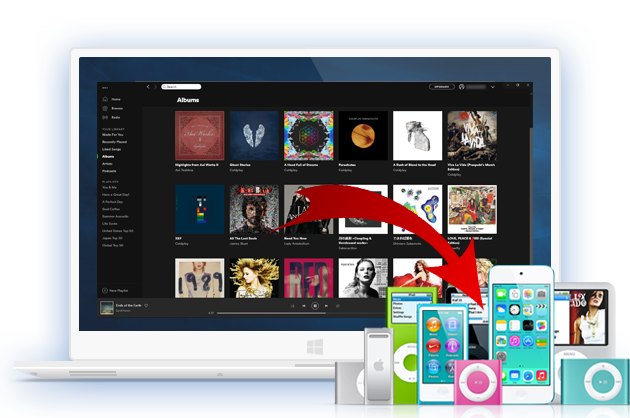
Spotify Music Converterは、簡単で単純な操作でSpotifyの音楽をスマホ、MP3プレイヤーなどで再生できる汎用なMP3/M4Aなどのフォーマットに変換するソフトウェアです。
つまり、Spotifyで配信している音楽のファイル形式を変換して、PCに音楽ファイルとして保存できるってことですね。
Windows版もMac版も販売しているのでPCがあれば誰でも利用することができます。
⇓詳しく見る⇓
何ができるのか?
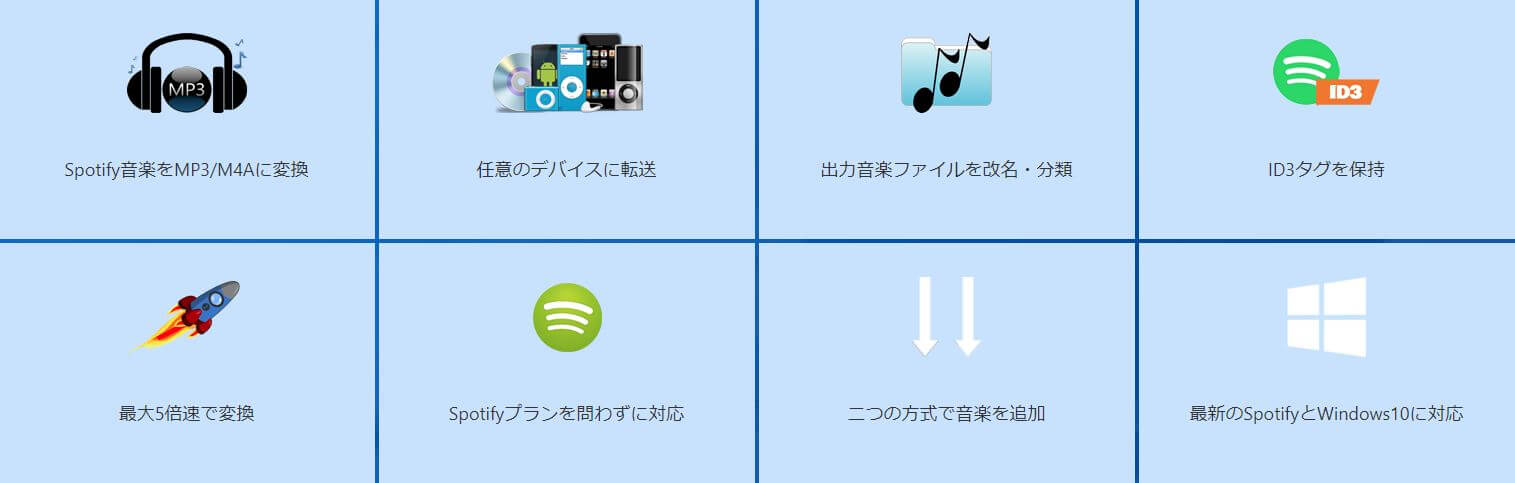
主な機能
・Spotify音楽やプレイリストをロスレスでMP3/M4A/WAV/FLAC形式に変換
・アルバム、アーティスト、トラック番号、ジャケットなどのID3タグを保持
・出力ファイルを改名・分類。Spotifyフリーでもオフライン再生可能
Spotify Music Converterは何ができるのか?
ざっくりまとめると、Spotifyで配信している楽曲をアルバム、アーティスト、トラック番号、ジャケットなどの情報はそのままに、任意の形式で音楽ファイルとして保存できるようになります。
もちろん、通常の音楽ファイルに変換しているわけですから、その音楽ファイルはSpotifyじゃなくても再生することができるようになります。
さらに、Spotify上ではあった、機能制限や台数制限、時間制限など全てなくなり、ストレスなく音楽を楽しめます。
凄いのが、制限がかからなくなるので、料金が必要ないフリープランでも、問題なく利用できることです。
最大5倍速で変換できるので、変換時の待ち時間も少なく済みますね。
安全性について
まず、このソフトウェアの概要を見て思ったのは、法律的に大丈夫なの?ってことです。
お金が発生しないフリープランで、配信されている楽曲が制限なく聴けるようになるのは色々と問題がある気が。
ってことで、メールで問い合わせしてみたところ、
弊社の製品違法性についてはどうかご安心ください。
弊社の製品は、いずれも個人使用のみ限定しております。ビジネス用など行為は全部許可していません。
との回答が来ました。
ここからは、法律とかコピー制御技術の的にもド素人である私が色々調べてみた解釈です。あまり参考にはならないかもしれませんが、一応書いときますね。
私の解釈
Spotify Music Converterは、Spotify音楽をPC再生し、それをPCで録音すると言う形式をとっているから。
例えば、CDで音楽を流し、ラジカセでテープ録音するみたいなもの。そのテープを個人で聴く分には、普通に考えれば問題なくて、そのテープを販売したりするのは権利的な問題でNGってこと。(若い子はラジカセとか分からないかな…笑)
まあ、法律的に問題がなくても、Spotify的には喜ばしいことでは無いので、グレーだけど便利な商品って感じですかね。
これは私個人の解釈なので、利用する場合は自己判断でお願いします。
価格と保障について
| Spotify Music Converter | 価格 | 保障&サポート |
|---|---|---|
| Windows版製品 | 4,580円 | ・生涯無料アップデート ・24*7時間メール返信 ・30日間返金保証 |
| Mac版製品 | 4,580円 | ・生涯無料アップデート ・24*7時間メール返信 ・30日間返金保証 |
Spotify Music Converterの価格は、Windows版・Mac版ともに、4,580円となっています。
30日間の返金保証があり、購入したのに、動かないなんてことがあっても心配はいりません。
メールで問い合わせもできるので、分からないことがあっても、質問することもできます。
生涯無料アップデートですが、ダウンロードできるのはPC1台までなので、PCが壊れるまでは利用できると言うことですね。
支払い方法は、[クレジットカード][PayPal][銀行振込][小切手]と色々な支払い方法に対応しています。
お試し版もある

Spotify Music Converter気になるけど、いきなりお金を払うのは抵抗あるって人は、無料体験があるので心配なく!
楽曲が3分までしか変換できないと制限がかかりますが、どういう商品なのかは十分に把握することができるでしょう。
Spotify Music Converter使ってみた
step
1Spotify Music Converter起動
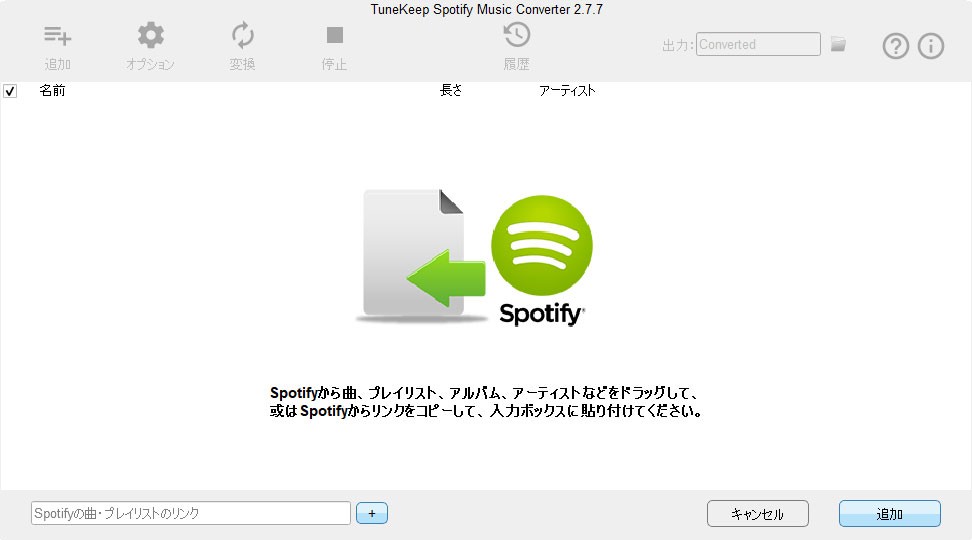
Spotify Music Converterを利用するにはまず、PC版のSpotifyをあらかじめダウンロードしておく必要があります。
Spotify Music Converter起動すると、自動的にSpotifyも起動されます。(仕様上、Spotifyで音楽を再生する必要があるからだと思う。)
step
2Spotify Music Converterで変換
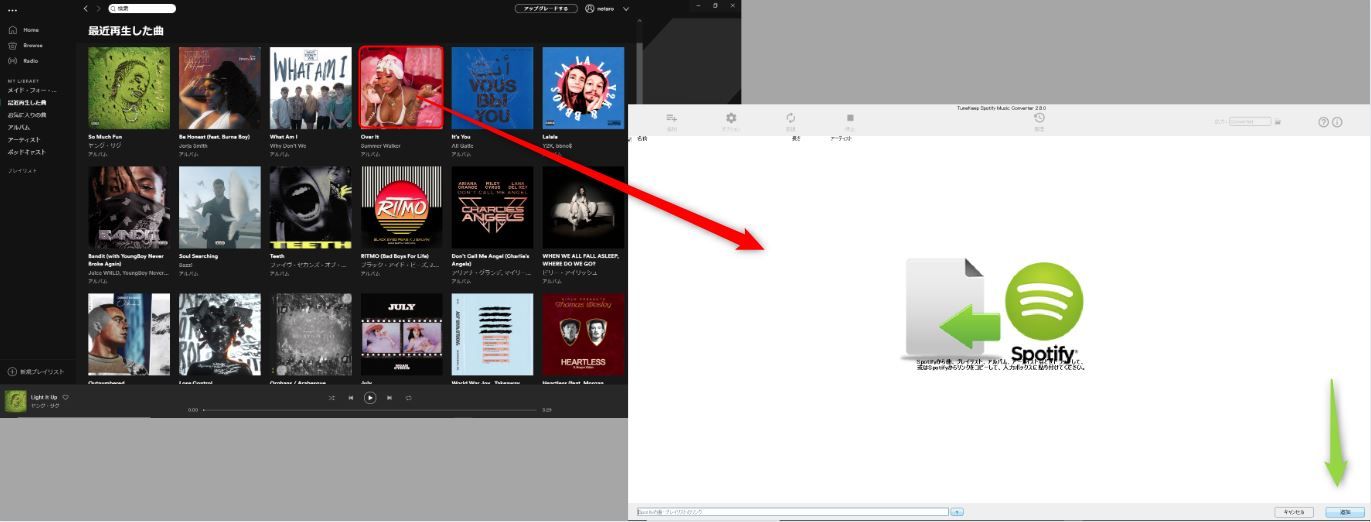
あとは簡単、変換したい曲やプレイリストを選び、ドラッグしてSpotify Music Converter上に移動させるか、リンクをコピーし『追加』のボタンをクリックするだけ。
そうすると、変換が開始されるので、後は待つだけ。
待ってる間は、PCを閉じたりしたら、ファイルが壊れる可能性があるので、PCは起動させておくよう注意しておきましょう。
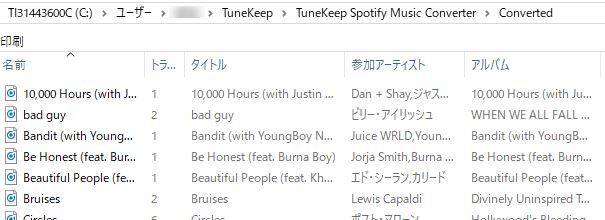
変換されると、指定したフォルダに音楽ファイルとして保存されています。
step
2iTunesにダウンロードしてみた
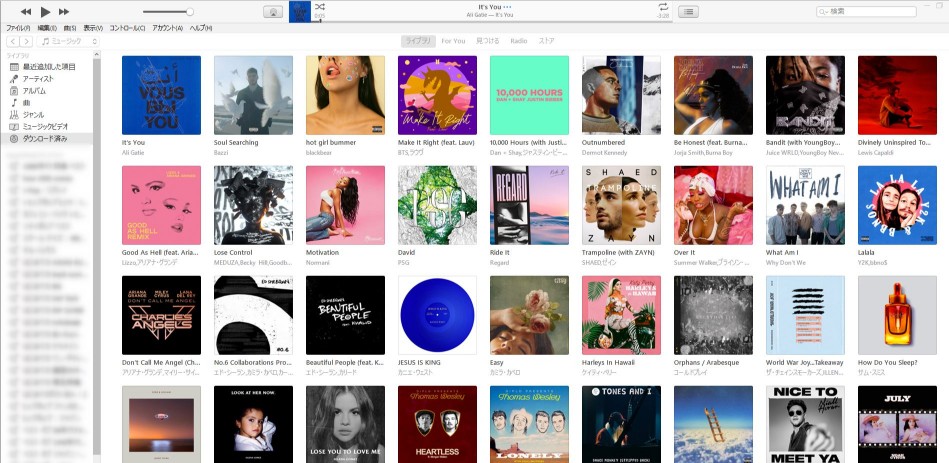
今回は、MP3の音楽ファイルに変換したので、もちろんiTunesにもダウンロードすることもできます。
iTunesでも、問題なく再生されました。
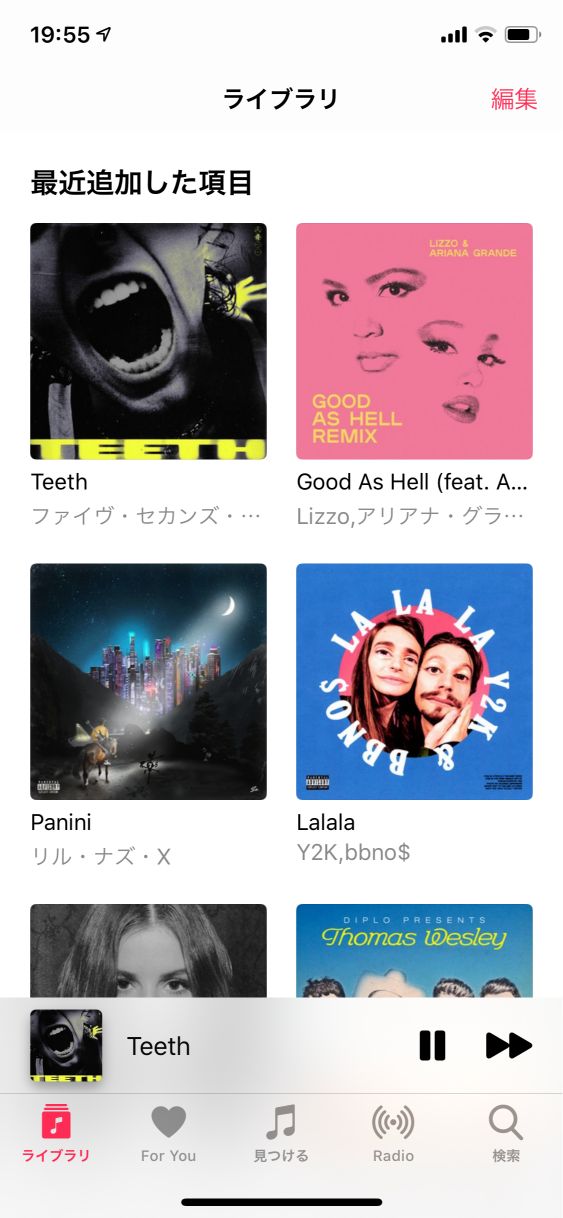
iTunesは、iPhoneならデフォルトでダウンロードされているApple Musicと同期できます。
つまりSpotifyの楽曲を無料で、Apple Musicでも聴くこともできるわけです。
まとめ
まとめ
- 価格は4,580円
- 法律的にはOK?
今回は、Spotify Music Converterを使って、Spotifyを無料で制限なく音楽を聴く方法を紹介しました。
無料と言っても、ソフトウェア代金の4,580円はかかるんですけどね。
まあ、Premiumプランなら月額980円なので、この機能なら数カ月ですぐにペイできる内容ですし、フリープランに加入しておけば新しい楽曲もどんどん追加していくことがもできます。
どう考えても、お得なのは間違いないです。ただ、Spotify側になって考えると、ちょっとね…
ってことで、この記事はオススメしているわけじゃなく、こんな方法もあるよって紹介しているだけだと思って下さい。
⇓詳しく見る⇓
-

Spotify(スポティファイ)を無料で使ってみた!有料との違いは?特徴┃iPhone・android【レビュー】
続きを見る
